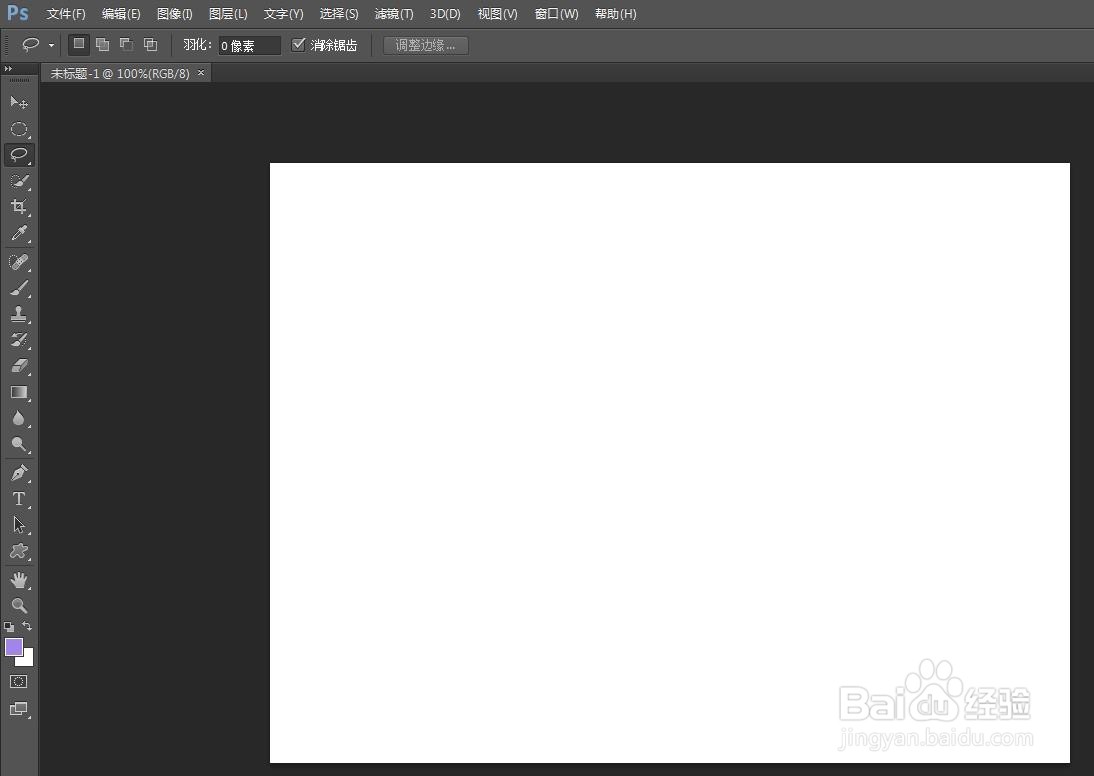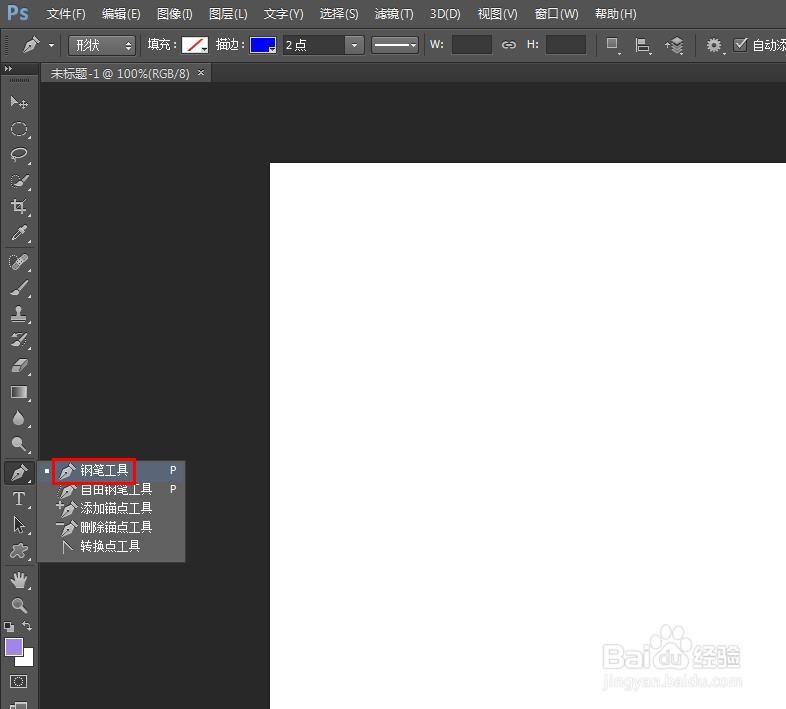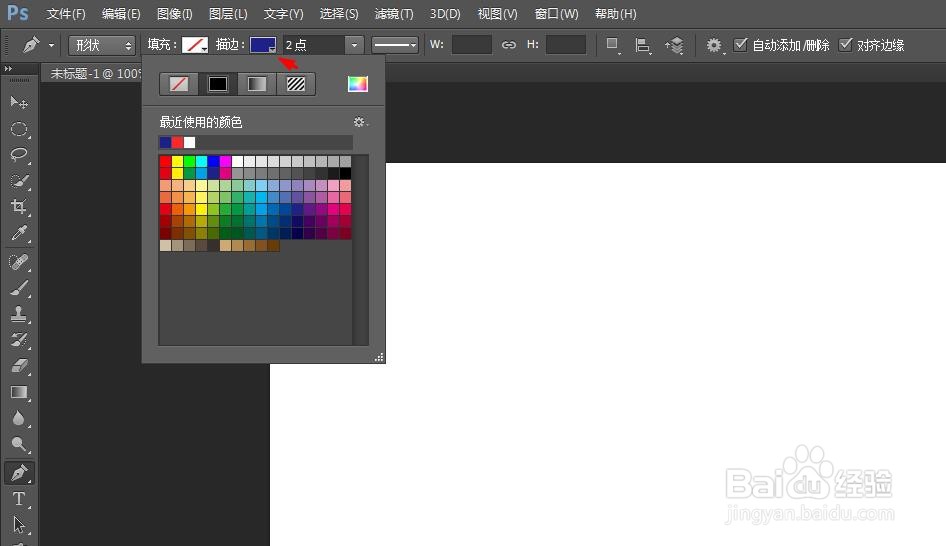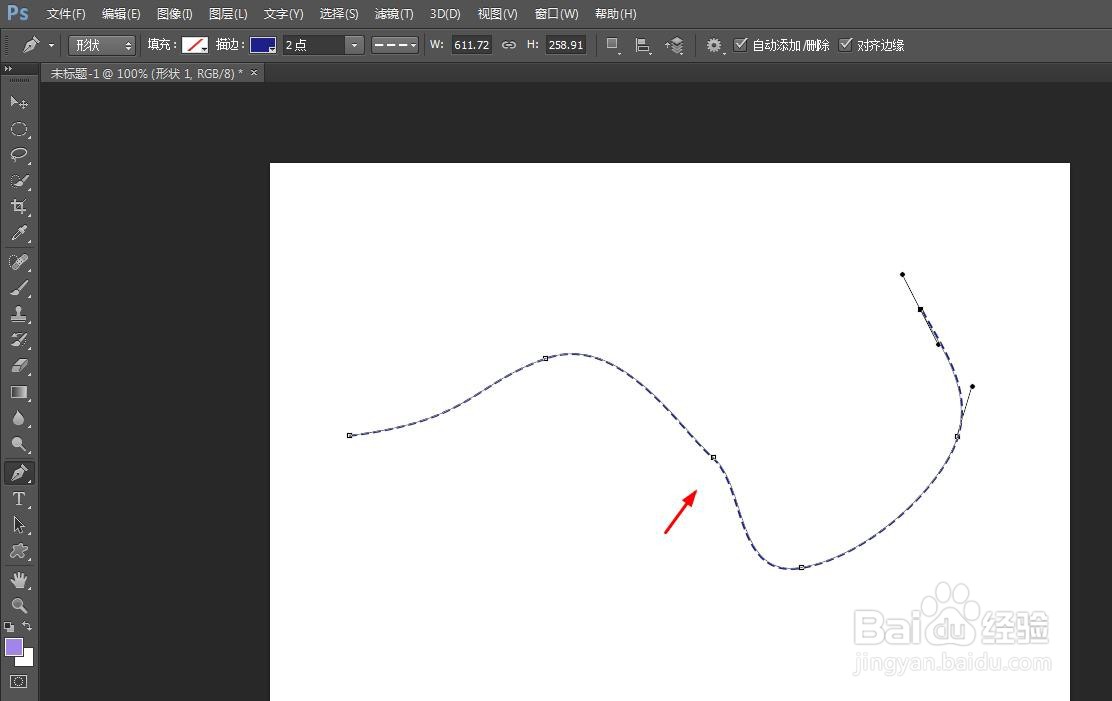ps怎么把画的线条变成虚线
我们在用PS软件修图的时候,可以在画布或者图片中加一些线条,那么PS怎么把画的线条变成虚线呢?下面就来介绍一下PS软件中将线条变成虚线的方法,希望对你有所帮助。
工具/原料
联想YANGTIANS516
Windows7
Adobe PhotoshopCS6
ps怎么把画的线条变成虚线
1、第一步:在PS软件中,新建一个白色画布或者打开一张图片。
2、第二步:在左侧的工具栏中,选择“钢笔工具”。
3、第三步:在上方工具栏中,选择下拉菜单中的“形状”。
4、第四步:在描边下拉菜单中,单击选择线条的颜色。
5、第五步:在描边选项下拉菜单中,选择虚线样式。
6、第六步:在白色画布中,画出想要的线条。
7、第七步:按下ESC键,退出钢笔工具编辑状态,如下图所示,线条变成虚线。
声明:本网站引用、摘录或转载内容仅供网站访问者交流或参考,不代表本站立场,如存在版权或非法内容,请联系站长删除,联系邮箱:site.kefu@qq.com。
阅读量:83
阅读量:38
阅读量:60
阅读量:46
阅读量:92